Blocca facilmente più domini mittenti contemporaneamente in Outlook
Kutools per Outlook
Oltre a bloccare un dominio mittente alla volta, stai cercando un modo più rapido per bloccare più domini mittenti contemporaneamente in Outlook? Con l'utilità Blocca domini mittenti di Kutools per Outlook, non solo puoi bloccare un singolo dominio mittente alla volta, ma anche bloccare più domini mittenti contemporaneamente con un solo clic in Outlook.
Blocca facilmente più domini mittenti contemporaneamente in Outlook
Aggiungi, modifica o elimina i domini mittenti bloccati
Blocca facilmente più domini mittenti contemporaneamente in Outlook
1. Tieni premuto il tasto Ctrl seleziona le email contenenti i domini mittenti che desideri bloccare e poi clicca Kutools > Posta indesiderata > Blocca domini mittenti.

2. Apparirà una finestra di dialogo che ti informerà sui domini mittenti bloccati. Clicca OK.

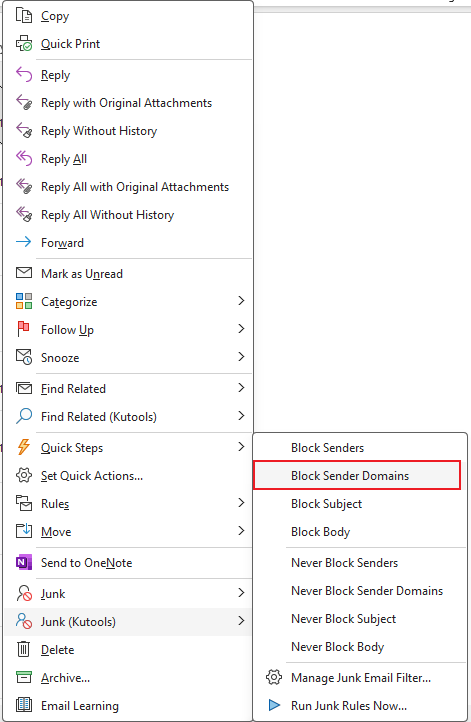
Successivamente, quando arriveranno email da questi domini mittenti, verranno trattate come spam e filtrate automaticamente nella cartella Posta indesiderata.
Note:
- I domini mittenti bloccati verranno aggiunti alla regola Blocca domini mittenti. Puoi visualizzare e modificare la regola navigando su Kutools > Posta indesiderata > Gestisci filtro posta indesiderata.
- La regola si applica solo ai messaggi che ricevi dopo la creazione della regola. Per eseguire la regola sulle email esistenti, nella scheda Kutools, clicca Posta indesiderata > Esegui regole posta indesiderata ora.
Aggiungi, modifica o elimina i domini mittenti bloccati
Il metodo descritto sopra ti mostra come bloccare i domini, il che porta alla creazione della regola Blocca domini mittenti. In questa sezione, ti mostreremo come gestire quella regola, inclusi aggiunta, modifica o eliminazione dei domini bloccati. Procedi come segue.
1. Clicca Kutools > Posta indesiderata > Gestisci filtro posta indesiderata per aprire la Posta indesiderata finestra di dialogo.

2. Nella Posta indesiderata finestra di dialogo, seleziona la regola Blocca domini mittenti e clicca sui domini sottolineati in blu.

3. Ora si aprirà la Contiene testo finestra di dialogo. Qui puoi aggiungere nuovi domini da bloccare, o modificare o eliminare quelli esistenti. Basta selezionare o deselezionare i domini elencati per bloccarli o sbloccarli. Una volta finito, clicca OK per salvare le modifiche.

 Clicca questo pulsante per aggiungere nuovi domini da bloccare. Questa azione aprirà la Cerca testo finestra di dialogo. All'interno della finestra, digita un dominio nel campo Nuova parola chiave di ricerca clicca il pulsante Aggiungi e poi clicca OK. Il nuovo dominio verrà quindi aggiunto all'elenco dei domini da bloccare.
Clicca questo pulsante per aggiungere nuovi domini da bloccare. Questa azione aprirà la Cerca testo finestra di dialogo. All'interno della finestra, digita un dominio nel campo Nuova parola chiave di ricerca clicca il pulsante Aggiungi e poi clicca OK. Il nuovo dominio verrà quindi aggiunto all'elenco dei domini da bloccare.

 Clicca questo pulsante per modificare il dominio attualmente selezionato.
Clicca questo pulsante per modificare il dominio attualmente selezionato. Clicca questo pulsante per rimuovere il dominio attualmente selezionato.
Clicca questo pulsante per rimuovere il dominio attualmente selezionato. Clicca questo pulsante per rimuovere tutti i domini bloccati.
Clicca questo pulsante per rimuovere tutti i domini bloccati.
4. Ora siamo tornati alla Gestisci filtro posta indesiderata finestra di dialogo. Possiamo vedere i domini mittenti bloccati aggiornati nella casella Descrizione regola Clicca OK per chiudere la finestra di dialogo.

Note:
- Assicurati che il filtro Posta indesiderata sia attivato affinché la regola Blocca domini mittenti abbia effetto.
- Per disabilitare la regola Blocca domini mittenti, vai su Posta indesiderata > Gestisci filtro posta indesiderata, deseleziona la regola e clicca OK.
- Per disabilitare il filtro Posta indesiderata clicca il pulsante Posta indesiderata pulsante. Suggerimento: Puoi attivare o disattivare il pulsante per accendere o spegnere il filtro.

- Attiva l'opzione Riavvolgimento descrizione regola, in modo che se una descrizione della regola è troppo lunga per stare in una riga della finestra, andrà a capo sulla riga successiva.
- Le regole nella finestra di dialogo Posta indesiderata vengono eseguite dall'alto verso il basso: Ad esempio, se un'email soddisfa le condizioni impostate nella prima regola, verrà immediatamente spostata nella cartella Posta indesiderata, e le regole successive non verranno applicate a questa email. Se la prima regola è una regola di mai bloccare, quando un'email soddisfa le condizioni di questa regola, rimarrà nella cartella Posta in arrivo, anche se soddisfa le condizioni delle regole successive di blocco.
Demo: blocca più domini mittenti in massa in Outlook
I migliori strumenti per la produttività in Office
Ultime notizie: Kutools per Outlook lancia la versione gratuita!
Scopri il nuovissimo Kutools per Outlook con oltre100 funzionalità straordinarie! Clicca per scaricare ora!
📧 Automazione Email: Risposta automatica (disponibile per POP e IMAP) / Programma invio Email / CC/BCC automatico tramite Regola durante l’invio delle Email / Inoltro automatico (Regola avanzata) / Aggiungi Saluto automaticamente / Dividi automaticamente Email multi-destinatario in messaggi singoli ...
📨 Gestione Email: Richiama Email / Blocca Email fraudulent (tramite Oggetto e altri parametri) / Elimina Email Duplicato / Ricerca Avanzata / Organizza cartelle ...
📁 Allegati Pro: Salva in Batch / Distacca in Batch / Comprimi in Batch / Salvataggio automatico / Distacca automaticamente / Auto Comprimi ...
🌟 Magia Interfaccia: 😊Più emoji belle e divertenti / Notifiche per le email importanti in arrivo / Riduci Outlook al posto di chiuderlo ...
👍 Funzioni rapide: Rispondi a Tutti con Allegati / Email Anti-Phishing / 🕘Mostra il fuso orario del mittente ...
👩🏼🤝👩🏻 Contatti & Calendario: Aggiungi in Batch contatti dalle Email selezionate / Dividi un Gruppo di Contatti in Gruppi singoli / Rimuovi promemoria di compleanno ...
Utilizza Kutools nella lingua che preferisci – supporta Inglese, Spagnolo, Tedesco, Francese, Cinese e oltre40 altre!


🚀 Download con un solo clic — Ottieni tutti gli Add-in per Office
Consigliato: Kutools per Office (5-in-1)
Un solo clic per scaricare cinque installatori contemporaneamente — Kutools per Excel, Outlook, Word, PowerPoint e Office Tab Pro. Clicca per scaricare ora!
- ✅ Comodità con un solo clic: scarica tutti e cinque i pacchetti di installazione in una sola azione.
- 🚀 Pronto per qualsiasi attività Office: installa i componenti aggiuntivi necessari, quando ti servono.
- 🧰 Inclusi: Kutools per Excel / Kutools per Outlook / Kutools per Word / Office Tab Pro / Kutools per PowerPoint
